- Etape 1 Téléchargez logiciel de Dr.Fone
- • Téléchargez et installez le programme Dr.Fone sur votre ordinateur.
- • Après avoir lancé Dr.Fone, vous pouvez trouver "Réparer" dans la fenêtre principale. Clique dessus.
Comment réparer l'erreur de clavier a cessé de fonctionner de Samsung ?
Aug 15, 2025 • Publié par : Solution de Réparation de Téléphone •Des solutions éprouvées
Les utilisateurs de smartphones Samsung se plaignent souvent du clavier intégré sur leur appareil, car il arrête parfois de fonctionner. C'est une erreur aléatoire et se produit lors de l'utilisation du clavier pour taper un message, nourrir une note, un rappel, un calendrier ou autre en utilisant d'autres applications qui nous oblige à utiliser le clavier Samsung.
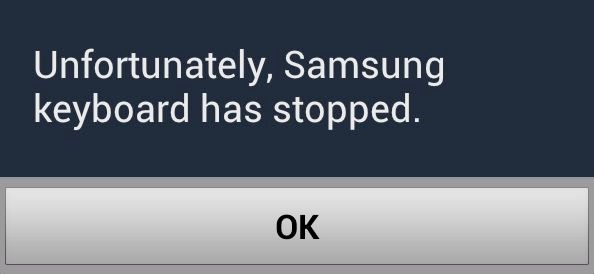
C'est un problème très ennuyeux car il ne permet pas aux propriétaires de smartphones Samsung d'utiliser leur appareil en douceur. Une fois que le clavier Samsung cesse de fonctionner, il ne reste plus grand-chose à faire avec le téléphone, car tout travail important, comme la rédaction d'e-mails, l'envoi de SMS, la prise de notes, la mise à jour du calendrier ou la configuration des rappels clavier.
Dans une telle situation, les gens sont à la recherche de solutions pour corriger l'erreur de continuer à utiliser le clavier Samsung sans avoir à voir le message "Malheureusement, le clavier Samsung s'est arrêté" encore et encore.
Le clavier Samsung s'est arrêté est un problème mineur mais perturbe le fonctionnement normal du téléphone. Si vous faites face à un problème similaire, lisez la suite pour découvrir les solutions pour y remédier.
Partie 1 : Pourquoi le clavier Samsung s'est arrêté ?
"Malheureusement clavier Samsung a cessé de fonctionner" peut être une erreur très irritante et rend les utilisateurs de smartphones Samsung se demandent pourquoi exactement le clavier Samsung a cessé de fonctionner. Certains utilisateurs passent directement à la résolution du problème, mais il y en a quelques-uns qui veulent en connaître la cause première.
La raison derrière l'erreur de clavier Samsung s'est arrêté est assez simple et facile à comprendre. Chaque fois qu'un logiciel ou une application cesse de répondre, cela signifie seulement une chose, c'est-à-dire que le logiciel ou l'application a planté.
Même dans le cas du clavier Samsung, quand il refuse de prendre une commande ou qu'une pop-up apparaît en utilisant le clavier en disant "malheureusement le clavier Samsung a cessé de fonctionner", cela signifie que le logiciel du clavier Samsung s'est écrasé. Cela peut sembler très complexe, mais un crash logiciel peut être attribué au fait que le logiciel ne fonctionne pas correctement ou ne fonctionne pas correctement, comme il se doit normalement.
Ce n'est pas un problème majeur et vous n'avez pas besoin de vous inquiéter. L'erreur "Malheureusement, le clavier Samsung a cessé de fonctionner" peut être réparé par vous en suivant les méthodes simples énumérées et expliquées dans les segments suivants.
Partie 2: Un clic pour que le clavier Samsung fonctionne à nouveau
Le problème "Le clavier Samsung s'est arrêté" est à la fois facile et difficile à résoudre. Facile lorsque le mot clé Samsung s’arrête juste à cause de paramètres incorrects ou de l’empilement de la mémoire cache du système. Difficile quand quelque chose ne va pas avec le système.
Alors, que pouvons-nous faire lorsque le système Samsung a mal tourné? Eh bien, voici un outil de fixation en un clic pour vous aider.

Dr.Fone - Réparation du système (Android)
Un clic pour corriger l'erreur de clavier a cessé de fonctionner de Samsung
- #1 Solution de réparation Android depuis votre PC
- Le logiciel ne nécessite aucune expertise technique, et tout le monde peut l'utiliser
- Une solution en un clic pour apprendre à réparer la boucle de démarrage Android
- Fonctionne avec la plupart des appareils Samsung, y compris les derniers téléphones Samsung tels que S9
- Interface utilisateur simple et facile à utiliser
Note: Lorsque vous êtes prêt à résoudre les applications ne veut pas ouvrir les problèmes, assurez-vous de sauvegarder votre appareil Android préalablement. Ces processus peuvent entraîner l’effacement des données et vous ne souhaitez évidemment pas subir de perte de données de cette façon.
Les étapes suivantes expliquent comment corriger l'erreur de clavier téléphone Samsung s'est arrêté en un clic:
- Etape 2 Sélectionnez votre appareil
- •Dans l'écran d'informations sur le périphérique, sélectionnez la marque, le nom, le modèle, le pays / la région et les informations relatives au transporteur. Puis confirmez l’avertissement et cliquez sur "Suivant".
- Etape 3 Démarrer votre appareil Android en mode de téléchargement
- •Suivez les étapes à l'écran pour démarrer votre téléphone Samsung Galaxy ou votre tablette Android en mode de téléchargement.
- Etape 4 Télécharger le firmware
- •Puis cliquez sur "Suivant". Le programme commence à télécharger le firmware.
Partie 3 : Effacer le cache du clavier pour réparer le clavier Samsung a cessé de fonctionner l'erreur
Les solutions pour réparer l'erreur de clavier Samsung a cessé de fonctionner sont faciles et rapides. Il existe plusieurs façons de surmonter le problème et vous pouvez essayer un ou plusieurs d'entre eux pour résoudre le problème, malheureusement, le clavier Samsung a cessé.
Ici, nous allons discuter de la suppression du cache du clavier Samsung, rendant le clavier Samsung libre de tous les fichiers indésirables et les données qui peuvent l'empêcher de fonctionner normalement.
Visitez "Paramètres" et sélectionnez "Gestionnaire d'applications".
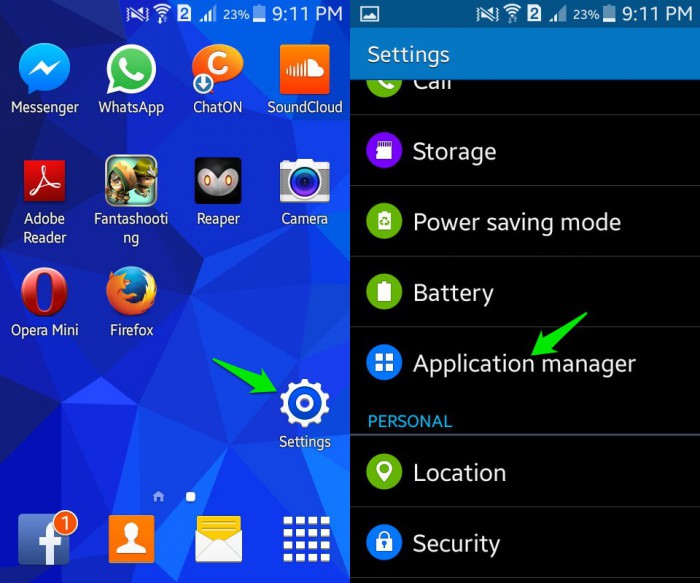
Maintenant, sélectionnez "Tous" pour voir une liste de toutes les applications téléchargées et intégrées sur votre téléphone Samsung.
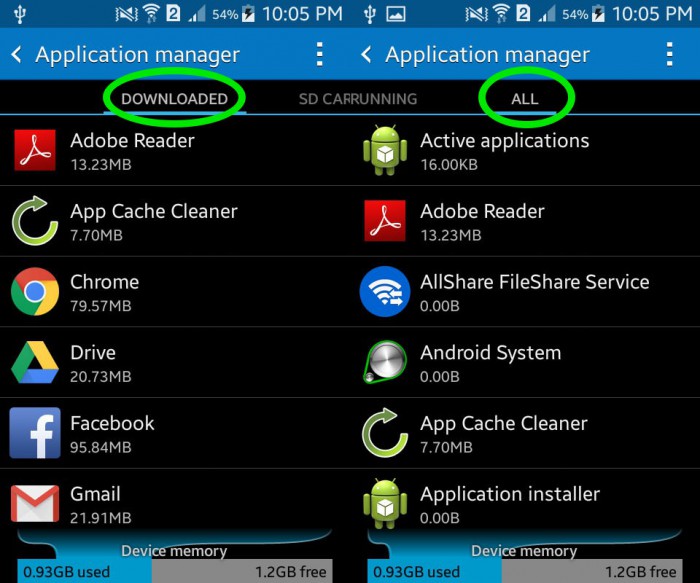
Dans cette étape, sélectionnez l'application "Clavier Samsung".
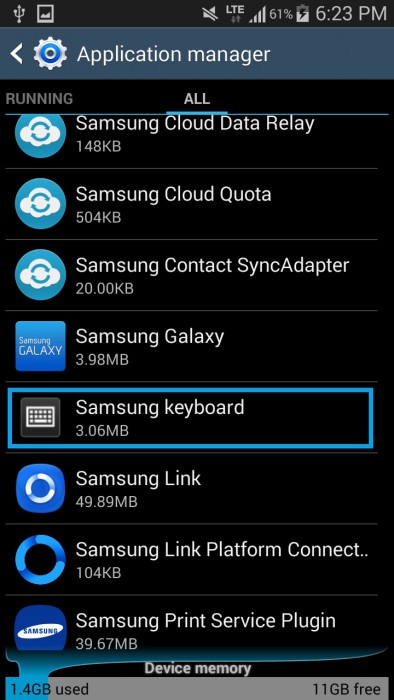
Enfin, à partir de la fenêtre qui s'ouvre maintenant, cliquez sur "vider le cache".
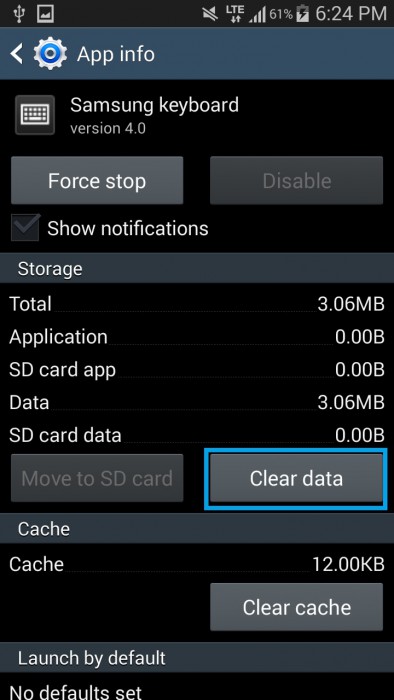
Remarque : Vos paramètres de clavier seront effacés après avoir effacé le cache du clavier. Vous pouvez le configurer à nouveau une fois que l'erreur de clavier Samsung a cessé de fonctionner est fixée en visitant les paramètres du clavier. Il est conseillé de redémarrer votre appareil après avoir effacé le cache du clavier Samsung avant de réessayer d'utiliser le clavier.
Partie 3 : Forcer le redémarrage du clavier Samsung pour réparer le clavier Samsung a cessé de fonctionner.
Forcer le redémarrage de votre clavier Samsung est une technique permettant de s'assurer que l'application clavier Samsung n'est pas en cours d'exécution, qu'elle est arrêtée et qu'aucune opération n'est en cours en arrière-plan. Cette méthode garantit que l'application clavier Samsung est complètement arrêtée et relancée après quelques minutes.
Pour forcer le redémarrage ou forcer l'arrêt du clavier Samsung
Visitez "Paramètres" et recherchez "Gestionnaire d'applications". Il peut être trouvé dans la section "applications".
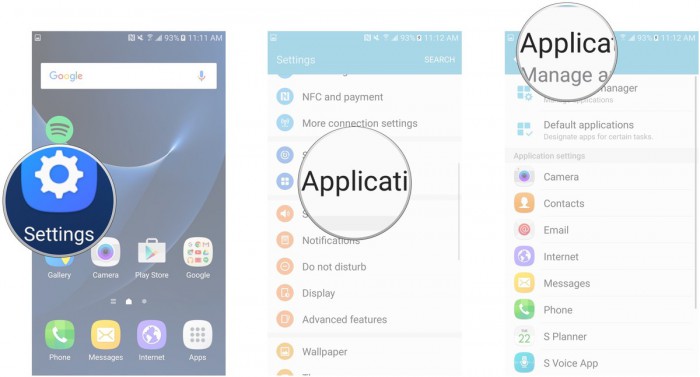
Sélectionnez "Toutes" les applications pour voir toutes les applications téléchargées et intégrées sur votre appareil Samsung.
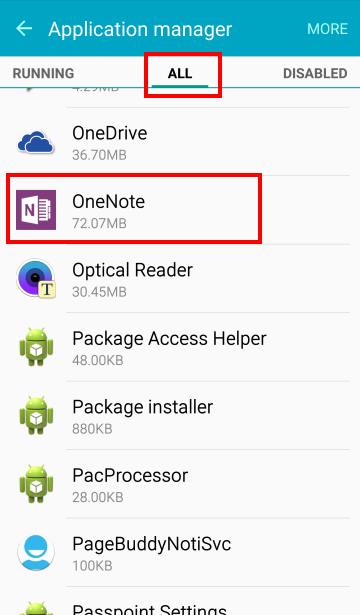
Dans cette étape, sélectionnez "Clavier Samsung".
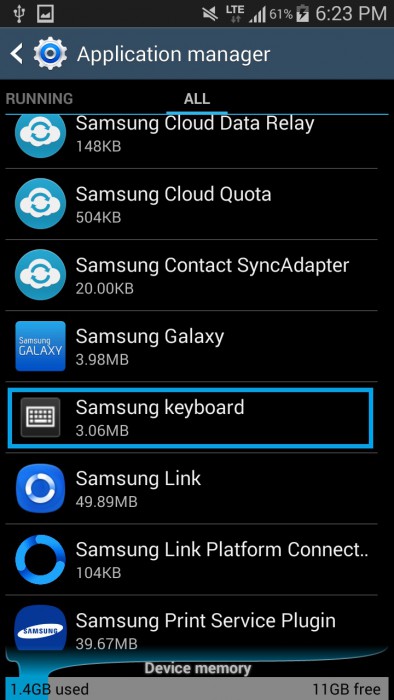
À partir des options qui s'affichent devant vous, tapez sur "Forcer l'arrêt". Maintenant, attendez quelques minutes avant de revenir à l'utilisation du clavier Samsung.
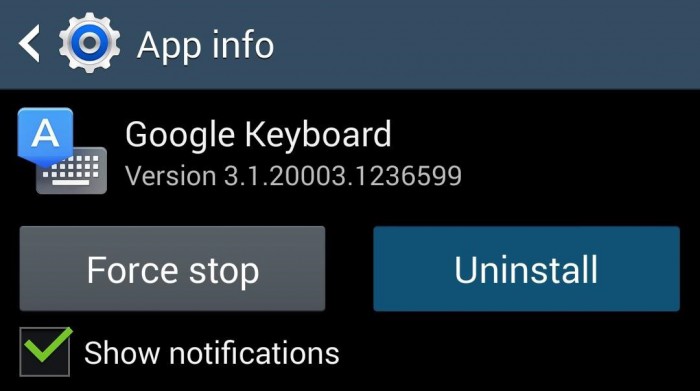
Cette méthode a aidé beaucoup et, par conséquent, recommandé par les utilisateurs de smartphones Samsung à travers le monde pour corriger Malheureusement clavier Samsung a cessé.
Partie 4 : Redémarrer votre téléphone Samsung pour corriger l'erreur du clavier Samsung
Redémarrez votre téléphone Samsung pour résoudre un logiciel ou des problèmes liés aux Apps semble un remède facile à la maison, mais il est néanmoins très efficace. En redémarrant votre smartphone Samsung, tous les types de pannes de logiciels, les plantages d'applications et les plantages de données sont corrigés et votre appareil et ses applications fonctionnent en douceur. Cette méthode de redémarrage de votre téléphone surmonte l'erreur "Malheureusement, le clavier Samsung a cessé de fonctionner" 99%.
Redémarrer un téléphone Samsung est simple et peut être fait de deux façons.
Méthode 1 :-
Appuyez longuement sur le bouton d'alimentation de votre Samsung Smartphone.
À partir des options qui apparaissent, cliquez sur "Redémarrer".
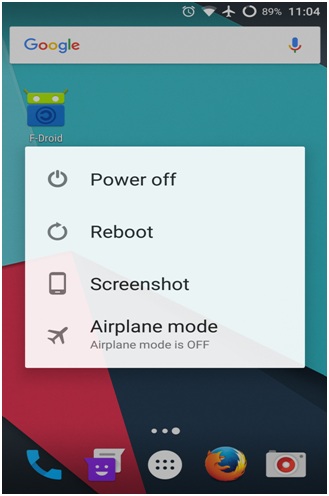
Méthode 2 :-
Vous pouvez également redémarrer votre téléphone en appuyant sur le bouton d'alimentation pendant environ 20 secondes pour que le téléphone redémarre automatiquement.
Partie 5 : Utiliser une application clavier alternative au lieu du clavier intégré
Les solutions expliquées ci-dessus ont aidé les utilisateurs de téléphones Samsung à réparer le clavier Samsung a cessé. Cependant, aucun d'eux ne vient avec une garantie pour résoudre le problème.
Par conséquent, si le problème persiste, essayez d'utiliser une application clavier différente et non l'application de clavier Samsung intégrée sur votre smartphone Samsung.
Cela peut sembler une méthode fastidieuse car les gens ont souvent peur que le nouveau clavier soit pris en charge par le logiciel du téléphone ou qu'il finisse par l'endommager. S'il vous plaît noter que vous devez faire attention en choisissant l'application correcte pour votre appareil.
Pour utiliser un autre clavier au lieu du clavier Samsung, suivez les étapes ci-dessous :
Visitez l'application "Google Play Store" sur votre smartphone Samsung.
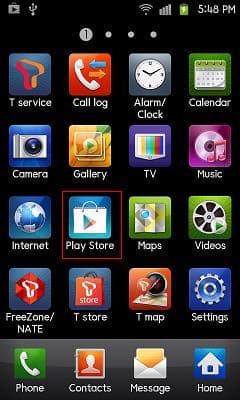
Recherchez et puis téléchargez le clavier adapté à votre téléphone, Google Keyboard.
Après l'installation est terminée, visitez "Paramètres".
Dans cette étape, cliquez sur "Langue et clavier" ou "Saisie de la langue" pour sélectionner "Clavier actuel"
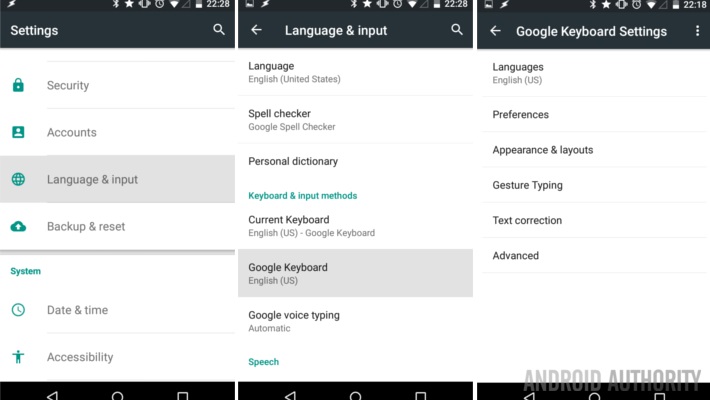
Maintenant, cliquez sur la nouvelle option de clavier et réglez-le comme votre clavier par défaut.
Changement de votre clavier ne résout pas seulement le clavier Samsung a cessé, mais vous présente également des claviers de meilleure qualité et plus efficaces disponibles pour les téléphones Samsung.
L'erreur de "Malheureusement, le clavier Samsung a cessé de fonctionner" est un problème commun, mais peut être réparé facilement. Ce n'est pas dû à une attaque de virus ou à toute autre activité malveillante. C'est un résultat de l'effondrement du clavier Samsung App et par conséquent, il est incapable de prendre des commandes des utilisateurs. Si vous ou quelqu'un d'autre voyez un tel message d'erreur, n'hésitez pas à utiliser l'une des solutions indiquées ci-dessus car elles sont sûres et n'endommagent pas votre appareil ou son logiciel. En outre, ces solutions ont aidé à résoudre le problème pour de nombreux utilisateurs de Samsung. Alors allez-y et essayez-les vous-même ou suggérez-les aux autres.
Problèmes Android
- Mise à jour Android
- 1. Télécharger et utiliser Samsung Odin
- 2. Téléphone Samsung bloqué en mode Odin
- 3. Problèmes et solutions pour Android 9 Pie
- 4. Dernières mises à jour pour Android 11
- 5. Mettre à jour Android Oreo 8.1
- Android ne fonctionne pas
- 1. Solution pour un téléphone Android brické
- 3. Réparer un téléphone Android soft-brické
- 4. Flasher un téléphone Android mort
- 5. Réparer un téléphone qui s'éteint constamment
- 6. Réparer un problème de boucle de démarrage Android
- 7. Réparer des téléphones et tablettes Android
- Erreurs Android
- 1. Réparer l'erreur 495 lors du téléchargement d'applications
- 2. Réparer l'erreur 505 dans le Google Play Store
- 3. Solutions pour l'erreur d'authentification
- 5. Réparer l'erreur de code 920 dans le Google Play Store
- 6. Réparer l'erreur de cryptage
- Problèmes d'écran
- 1. Réparer un écran de tablette Fire non réactif
- 2. Réparer un écran tactile Android non réactif
- 3. Réparer un problème d'écran tactile Android
- 4. Réparer un téléphone bloqué sur l'écran de démarrage
- 5. Solutions pour un écran de tablette non fonctionnel
- 6. Outils pour supprimer les pixels coincés
- 7. Réparer l'écran noir de la mort Android
- 8. Réparer un téléphone Android bloqué sur l'écran de démarrage
- 9. Réparer l'écran blanc de la mort Android
- 10. Réparer l'écran bleu de la mort Android
- 11. Réparer l'écran de la tablette ONN non fonctionnel
- 12. Réparer un problème d'écran tactile Android
- 13. Réparer un téléphone avec un écran noir
- 14. Réparer l'écran tactile Realme non réactif
- 15. Réparer un téléphone non réactif au toucher
- Problèmes Android
- ● Gérer/transférer/récupérer des données
- ● Déverrouiller l'écran/activer/verrouiller FRP
- ● Réparer la plupart des problèmes iOS et Android
- Réparer maintenant Réparer maintenant Réparer maintenant

















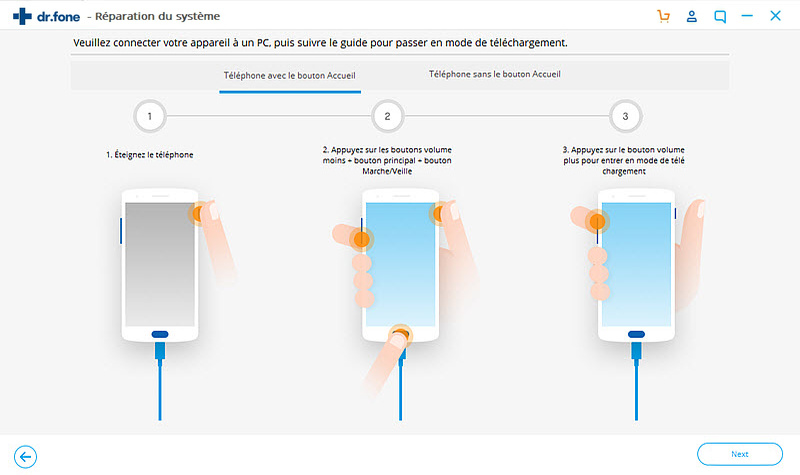

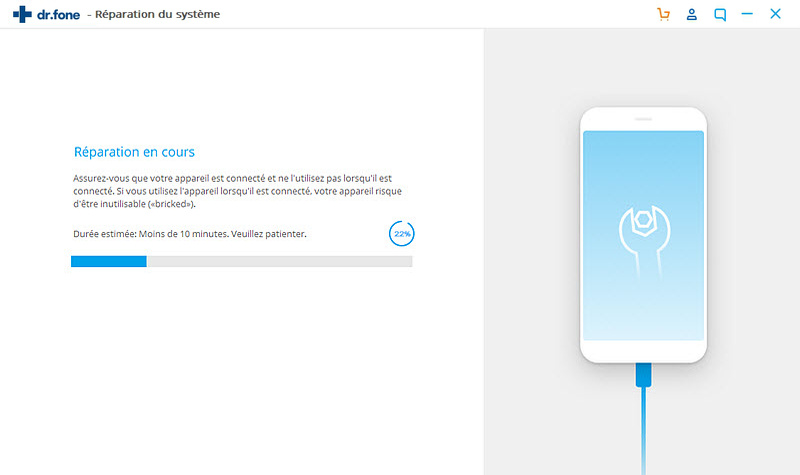




Blandine Moreau
staff Éditeur
Generally rated4.5(105participated)